Word格式中的间距,有三种情况,分别是字符间距、行距和段间距!
字符间距指的是每两个字符之间的间距;行距指的是每相邻两行之间的距离;而段间距指的是每两个相邻的两个段落之间的距离。
但是,很多人经常把这三种间距搞混淆。
下面,本文给你介绍一下Word段前段后间距的设置方法。
比如,在Word中,有如下的两个段落。

现在,我们要设置第一段的段前段后的间距,如何设置呢?
首先选择好要设置的对象,在这里,选择的是第一段的内容,即“大众计算机学习网简介”,之后,如下图一样,找到菜单“格式”→“段落”。
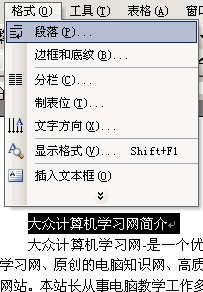
弹出如下图的对话框。
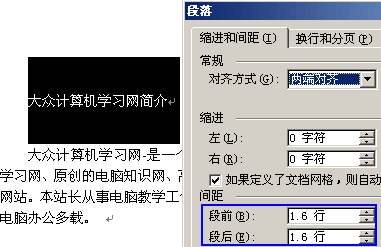
上图中,找到“缩进和间距”选项卡,然后,在里面找到蓝线圈住的那部分,分别设置段前和段后的距离,其单位使用行,在这里,设置为1.6行的距离。设置好了以后,就点击“确定”按钮,即可看到效果。上图,就是设置好的效果。
段前段后的距离,就是这样设置的,千万不要和字符间距、行距混为一谈。